האם אתה מתקשה ליצור מחיצת מערכת חדשה? זה מעצבן אותי. אני שמח שהמדריך הזה זמין בשבילך כדי ללמוד איך לפתור את תוכנית ההתקנה לא יכול ליצור שגיאת מחיצת מערכת חדשה.
כאשר אתה מנסה להתקין את מערכת ההפעלה Windows באמצעות USB חיצוני, שגיאה זו עלולה להתרחש מכיוון שמערכת ההפעלה לא יכולה למצוא את המיקום של כונן האתחול.זה עשוי להופיע כאשר נתקלת בשגיאה.
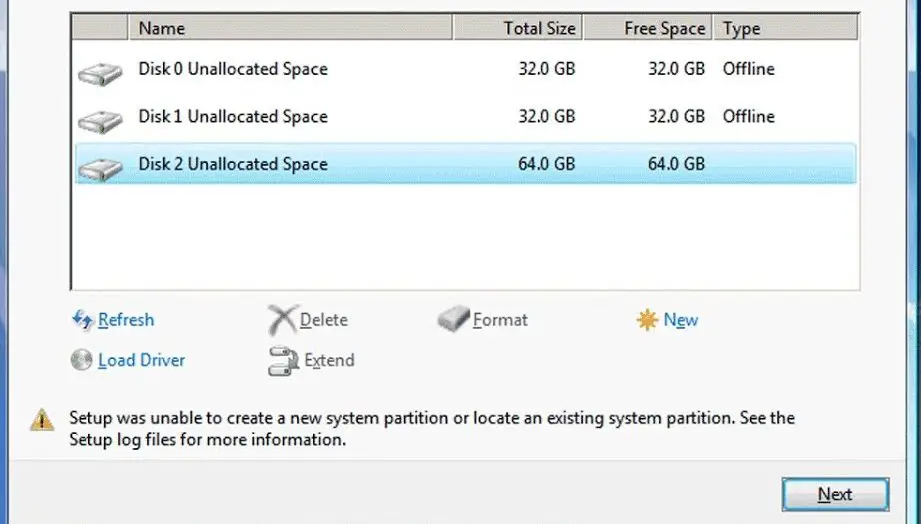
במאמר זה, אני אראה לך כמה דרכים לתקן את השגיאה לפיה המתקין לא יכול ליצור מחיצת מערכת חדשה במחשב שלך.
מהי שגיאת מחיצת מערכת?
כאשר משתמש מנסה להתקין את מערכת ההפעלה Windows דרך כונן USB חיצוני, לפעמים מערכת ההפעלה לא יכולה למצוא את כונן האתחול ולא יכולה ליצור מחיצה עבור קבצי מערכת.שגיאה זו מבוססת על חומרה ותלויה בלוח האם, בגרסת Windows, בסוג ה-USB או התקליטור המשמשים להתקנת Windows במחשב האישי.
מה גורם לשגיאה "ההתקנה לא יכולה ליצור מחיצת מערכת חדשה"?
שגיאות מחיצה מבוססות על חומרה.שגיאה זו מתרחשת כאשר מערכת ההפעלה Windows אינה יכולה למצוא את הדיסק שבו יש להתקין את המחיצה.אחת הסיבות העיקריות לשגיאה היא
- שימוש ב-USB יהיה בעל קיבולת אחסון עצומה– בעת שימוש בכונן USB להתקנת Windows במחשב עם קיבולת אחסון גבוהה, מערכת ההפעלה לא תוכל לזהות איזה כונן הוא האחסון החיצוני ואיזה כונן הוא הדיסק המקומי.במקרה זה, מערכת ההפעלה אינה יכולה ליצור מחיצה בכונן להתקנה ומציגה שגיאה.
כיצד לפתור את "המתקין לא יכול ליצור שגיאת מחיצת מערכת חדשה"?
כאן, אני אראה לך כמה שיטות כיצד לתקן שגיאות מחיצה במחשב שלך.אנא עקוב אחר השיטות שלהלן כדי לתקן את השגיאה.
1. השתמש בשורת הפקודה כדי ליצור את המחיצה באופן ידני.
הערה: לפני שתנסה שיטה זו, הקפד לנתק את הכונן הקשיח החיצוני.
- עבור להתחלה והקלד "cmd'
- שורת הפקודה תופיע.כעת, לחץ לחיצה ימנית עליו ולחץ "הפעל כמנהל" אפשרויות.
- לאחר פתיחת שורת הפקודה, הקלד "diskpart'והקש אנטר
- לאחר מכן הקלד 'רשימה דיסק'.זה יציג את כל הכוננים הזמינים למערכת ההפעלה במחשב
- עכשיו הקלד "בחר דיסק 0′ או כל דיסק אחר שבו תרצו להתקין את מערכת ההפעלה והקש Enter.
- סוּג "לְנַקוֹת' כדי למחוק לחלוטין את הדיסק שנבחר עליו תותקן מערכת ההפעלה.
- לאחר ניקוי הכונן שנבחר, הקלד "c גודל ראשי של מחיצה מחדש-10000′, לאחר מכן הקש Enter
- זֶה עַתָה,להיכנס "פורמט fs=ntfs מהיר' והקש אנטר.
- לאחר מכן הקלד "לְהַקְצוֹת' והקש Enter, הקלד שוב "פָּעִיל' והקש אנטר.
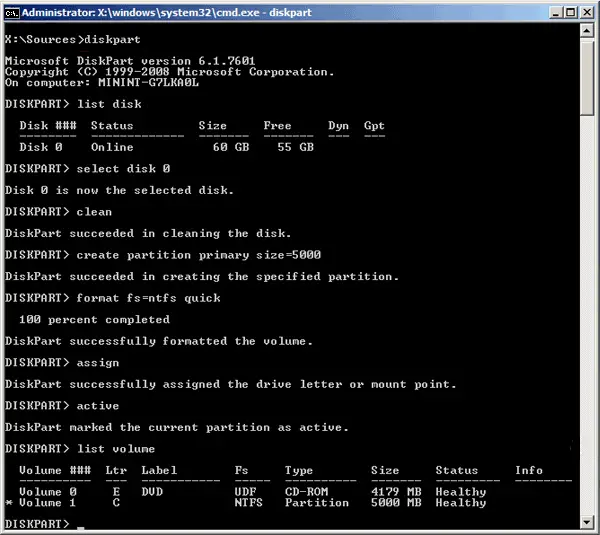
- לבסוף, היכנס "יְצִיאָה" נשרdiskpartלהכין.
כעת יצרת ידנית מחיצה חדשה.
כדי להעתיק קבצי מערכת מ-USB או CD, בצע את השלבים שלהלן
- סוּגcd e :(שם הכונן על שמו נקרא כונן התקליטורים שלך)
- לאחר מכן כדי להעתיק את הקבצים מהתקליטור למחיצה החדשה שנוצרה, הקלד העתקe: c: /e/h/k.
- פעולה זו תתחיל להעתיק קבצים מהתקליטור לכונן C.לאחר ההעתקה, הקלדיציאהוהפעל מחדש את המחשב.
כעת Windows יתחיל להתקין ותהיה לך אפשרות ליצור מחיצות.
2. הוצא והכנס את ה-USB או התקליטור
לפעמים Windows לא יכול לזהות דיסקים מקומיים וכונני USB חיצוניים כדי ליצור מחיצות.לכן, כאשר זה קורה, מתרחשת שגיאה.לכן, הכנסת כונן ה-USB או התקליטור מחדש עשויה לפתור בעיה זו.
בצע את השלבים המפורטים-
- בחלון זה, הסר את כונן ה-USB מהמחשב
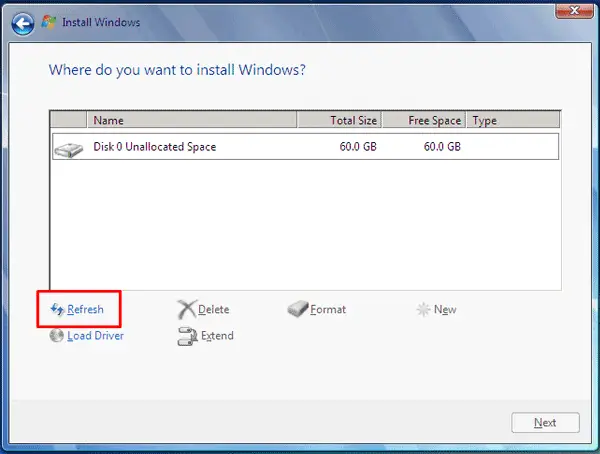
- כעת הכנס את כונן ה-USB ולחץ על רענן
- כעת בדוק אם שגיאת המחיצה תוקנה
3. הגדר את מצב SATA כ-IDE
דיסקי SATA הם חדשים יותר מדיסקי IDE, ולכן לפעמים מערכות ישנות לא יכולות לזהות אותם כדיסקים מקומיים.לכן, שינוי מצב SATA ל-IDE יבטיח שהמערכת תוכל לזהות אותו כדיסק מקומי.
כדי לעשות זאת, בצע את השלבים הבאים
- לאתחל את המחשב.
- כאשר הוא מתחיל להציג הודעה"לחץ על f2 כדי להיכנס ל-BIOS",לאחר מכן הקש f2 כדי להיכנס למצב ה-BIOS בהקדם האפשרי.
- חפש את האפשרות שאומרת "מתקדם" או "ציוד היקפי משולב" והשתמש במקשי החצים כדי לנווט והקש Enter.
- כעת, נווט אל "תצורת אחסון"אופציה וסמן את "רצוןSATA מוגדר כ"אופציה, אם כךבחר" IDE"כאפשרות, ולאחר מכן הקש Enter.
- כעת הקש ESC כדי להיכנס לתפריט הראשי.שמור את השינויים והפעל מחדש את המחשב.
זה ישתמש בכונן SATA כ-IDE כדי לאתחל את המחשב כך שהמערכת תזהה אותו כדיסק מקומי.לכן, שיטות אלה אמורות לפתור את השגיאה.
4. השתמש בתקליטור במקום ב-USB כדי להתקין
מכיוון שמתקין אינו יכול לזהות מיהו הדיסק המקומי והתקן ה-USB החיצוני, אנא נסה להתקין את Windows מהתקליטור.זה יאפשר למערכת להבחין בין דיסקים ותקליטורים מקומיים, והשגיאה תתוקן.לפני שתנסה שיטה זו, אנא הסר את כל התקני ה-USB המחוברים.
מסקנה
אלו תיקוניםלהתקיןתכניתלא ניתן ליצור מחיצת מערכת חדשהשְׁגִיאָהדרך אפשרית.אני מקווה שאתה יכול להבין בבירור וליישם את השלבים לתיקון השגיאה.


![כיצד לראות את גרסת Windows [פשוט מאוד]](https://infoacetech.net/wp-content/uploads/2023/06/Windows%E7%89%88%E6%9C%AC%E6%80%8E%E9%BA%BC%E7%9C%8B-180x100.jpg)


